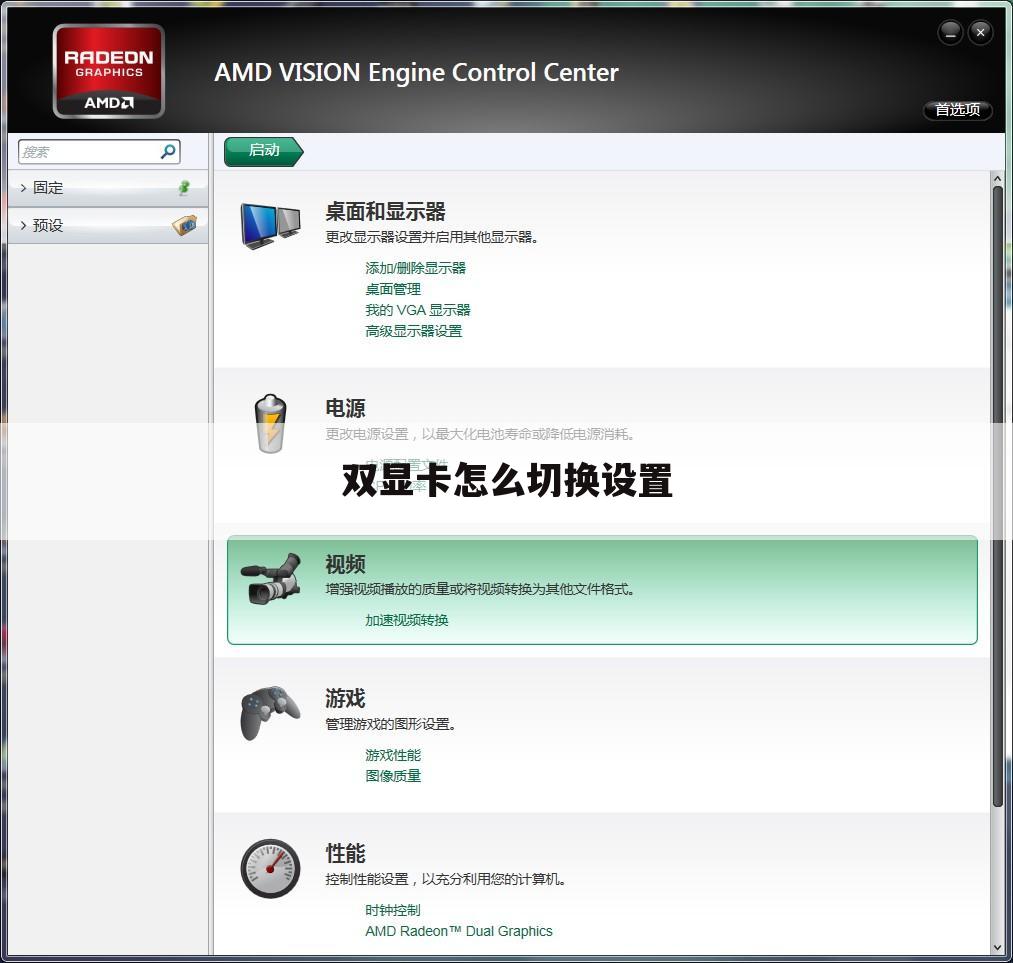
拥有双显卡的电脑用户常常会遇到一个问题:如何有效地切换和设置双显卡,以充分发挥硬件性能,并获得最佳的使用体验?本文将详细讲解双显卡切换设置的方法,涵盖不同操作系统和场景下的操作步骤,助您轻松驾驭双显卡,提升电脑性能。
一、理解双显卡的工作原理
双显卡系统通常由一张集成显卡(例如Intel HD Graphics)和一张独立显卡(例如NVIDIA GeForce或AMD Radeon)组成。集成显卡功耗低,适合日常办公和轻度娱乐;独立显卡性能强大,更适合游戏和专业图形处理。系统会根据应用需求自动切换显卡,但有时需要手动设置才能达到最佳效果。
二、不同操作系统的设置方法
双显卡切换设置的方法因操作系统而异。以下分别介绍Windows和macOS系统下的设置方法。
2.1 Windows系统下的设置
在Windows系统中,您可以通过NVIDIA控制面板或AMD Radeon软件进行显卡切换设置。具体步骤如下:
2.1.1 NVIDIA显卡设置
右键单击桌面,选择“NVIDIA控制面板”。在“管理3D设置”中,您可以选择“首选图形处理器”,为不同的应用程序指定使用集成显卡或独立显卡。对于需要高性能的应用程序,例如游戏,建议选择独立显卡;对于日常办公软件,可以选择集成显卡以节省功耗。
2.1.2 AMD显卡设置
右键单击桌面,选择“AMD Radeon软件”。类似于NVIDIA控制面板,您可以在这里选择“首选图形处理器”,为不同的应用程序指定使用集成显卡或独立显卡。您也可以在“全局设置”中设置默认显卡,但这可能会影响某些应用程序的性能。
2.2 macOS系统下的设置
macOS系统通常会自动管理双显卡,用户通常不需要手动干预。系统会根据应用程序的需求自动切换显卡,以平衡性能和功耗。如果您需要更精细的控制,可以尝试使用一些第三方工具,但需谨慎选择,避免造成系统不稳定。
三、针对不同应用场景的设置建议
在进行双显卡设置时,需要根据不同的应用场景进行调整,才能获得最佳的性能和体验。以下是一些建议:
3.1 游戏设置
对于游戏,建议将首选图形处理器设置为独立显卡,以获得最佳的游戏画面和流畅度。在游戏设置中,也需要根据电脑配置和游戏要求,调整游戏画质设置,以达到最佳的平衡。
3.2 视频编辑设置
对于视频编辑等对图形处理要求较高的应用,也建议将首选图形处理器设置为独立显卡,以加快渲染和提高效率。这需要根据视频编辑软件的具体要求进行设置。
3.3 日常办公设置
对于日常办公软件,例如Word、Excel等,可以使用集成显卡,以节省功耗并延长电池续航时间。
四、注意事项
在进行双显卡切换设置时,需要注意以下几点:
4.1 选择合适的驱动程序:确保安装了最新版本的显卡驱动程序,这将有助于提升性能和稳定性。
4.2 监控温度:在高负载下运行独立显卡时,请注意监控显卡温度,避免温度过高导致系统崩溃。
4.3 备份系统:在进行任何系统设置更改之前,建议备份您的系统,以防万一出现问题。
五、总结
双显卡切换设置可以有效提升电脑性能并优化使用体验。通过理解双显卡的工作原理,并根据操作系统和应用场景进行相应的设置,您可以充分发挥双显卡的优势,获得最佳的电脑使用效果。记住,选择合适的驱动程序并监控温度至关重要。
希望本文能够帮助您更好地理解和设置双显卡。如果您有任何疑问,请在评论区留言。


